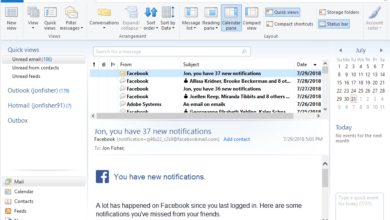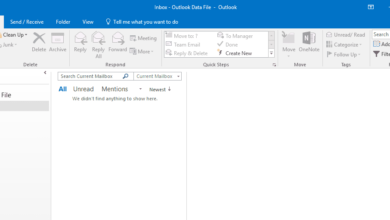Microsoft Outlook, par défaut, affiche les messages non lus dans le même style de police que les messages qui ont été lus. Si vous voulez que les messages non lus se distinguent vraiment, utilisez le formatage conditionnel pour modifier leur apparence avec une couleur, une police ou un style différent. Par exemple, définissez une règle conditionnelle qui spécifie que tous les messages non lus apparaissent en rouge.
Voici comment utiliser le formatage conditionnel pour faire ressortir les messages Outlook non lus.
Les informations contenues dans cet article s’appliquent à Outlook 2019, 2016, 2013 et 2010, ainsi qu’à Outlook pour Microsoft 365. Les instructions d’Outlook.com sont également incluses.
Contenu
Appliquer le formatage conditionnel aux messages non lus
Voici comment spécifier les conditions et le formatage des messages entrants.
-
Allez à la page Voir et sélectionnez Voir les paramètres.
-
Dans le Paramètres d’affichage avancés dans la boîte de dialogue, sélectionnez Formatage conditionnel. Un ensemble de règles par défaut apparaît.
-
Dans le Formatage conditionnel dans la boîte de dialogue, sélectionnez Ajouter.
-
Dans le Nom entrez un nom descriptif pour la nouvelle règle de formatage conditionnel, tel que Courrier personnalisé non lu.
-
Sélectionnez Police pour modifier les paramètres de la police.
-
Dans le Police et modifier la boîte de dialogue Police, Style de police, Tailleou Couleur. Dans cet exemple, nous changeons les paramètres pour une police différente, en gras, et la couleur rouge.
-
Sélectionnez OK.
-
Dans le Formatage conditionnel dans la boîte de dialogue, sélectionnez Condition.
-
Dans le Filtrez et allez à la boîte de dialogue Plus de choix onglet.
-
Sélectionnez le Seuls les articles qui sont cochez la case et choisissez Non lu.
-
Sélectionnez OK.
-
Dans le Formatage conditionnel dans la boîte de dialogue, sélectionnez OK.
-
Dans le Paramètres d’affichage avancés dans la boîte de dialogue, sélectionnez OK.
-
Allez dans votre boîte de réception.
-
Tous les messages non lus suivent désormais votre nouvelle règle de formatage conditionnel.
Dans Microsoft Outlook 2007, la Organiser vous a permis de créer des règles de formatage de texte conditionnel pour les messages électroniques.
Faites ressortir les messages non lus dans Outlook.com
Si vous utilisez la version gratuite d’Outlook pour le webmail, il n’y a aucun moyen de définir un formatage conditionnel. Vous pouvez cependant utiliser les règles pour faire ressortir les messages non lus.
-
Ouvrez Outlook.com et sélectionnez Paramètres (l’icône de l’engrenage dans le coin supérieur droit de l’écran).
-
Sélectionnez Voir tous les paramètres d’Outlook.
-
Dans le Paramètres sélectionnez Courrier électronique > Règles.
-
Sélectionnez Ajouter une nouvelle règle.
-
Entrez un nom descriptif pour votre règle.
-
Sélectionnez le Ajouter une condition et choisissez S’applique à tous les messages.
-
Sélectionnez le Ajouter une action et choisissez Catégoriser. Sélectionnez ensuite la catégorie à appliquer à tous les nouveaux messages.
-
Sélectionnez Sauvegarderpuis fermez la fenêtre Paramètres. Vos messages non lus apparaîtront alors dans la catégorie de couleur que vous avez sélectionnée.